С программой Skype знакомы многие пользователи, и отнюдь не всегда с хорошей стороны. Данный сервис представляет собой универсальное средство для общения, позволяющее вести голосовые звонки, осуществлять видеовызовы и обмениваться текстовыми сообщениями. Однако, зачастую пользователи с компьютерами под управлением ОС Windows нередко сталкиваются с проблемой работы программы.
Причин, по которым может не работать Skype, может быть достаточно. Сегодня мы рассмотрим наиболее вероятные ситуации, а также способы их решения.
Причины неполадок в работе Skype и способы их устранения
1. Нестабильное или полностью отсутствующее интернет-соединение. Наверняка вы в курсе, что для общения по Skype ваш компьютер должен быть оснащен стабильным высокоскоростным интернет-соединением. Убедитесь, что у вас имеется подключение к интернету, а также попробуйте отключить работу программ, которые в фоновом режиме могут потреблять трафик.
2. Устаревшая версия Skype. Многие пользователи пренебрегают обновлением программы Skype, что совершенно зря, — спустя некоторое время пользователи могут столкнуться и с тем, что программа отказывается работать вовсе. Решение проблем простое — обновите Skype. Для этого в меню программы откройте вкладку «Помощь» и щелкните по пункту «Проверить на наличие обновлений».
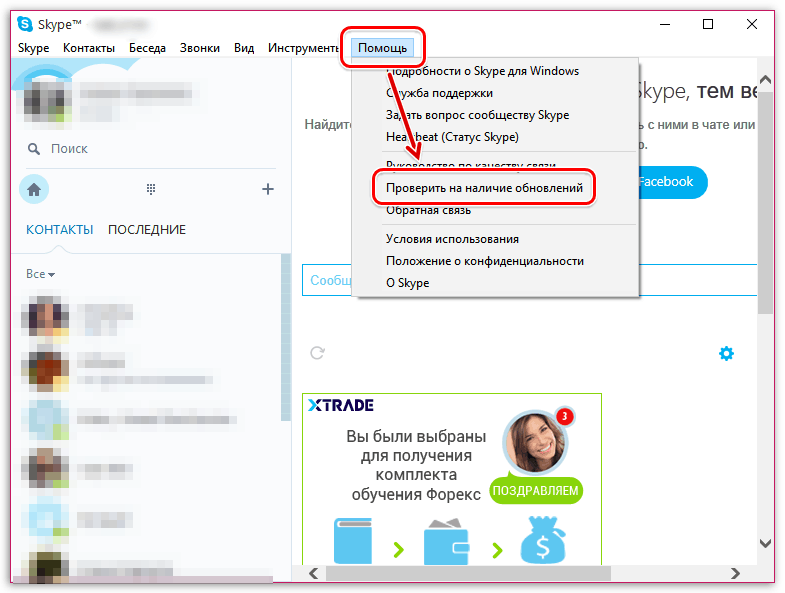
Если на экране отобразится сообщение «Готова новая версия Skype», тогда обязательно выполните установку обновлений, нажав кнопку «Загрузить».
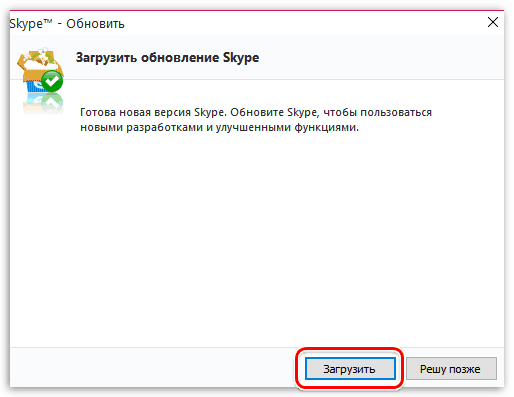
3. Некорректная работа Skype. Не стоит и исключать того, что в системе мог произойти сбой, в результате которого Skype перестал работать. В этом случае вам потребуется удалить Skype с компьютера, а затем выполнить его повторную установку.
Для этого откройте «Панель управления» – «Программы и компоненты». В отобразившемся списке приложений найдите Skype, выделите его одним щелчком левой кнопки мыши, а затем щелкните по кнопке «Удалить».
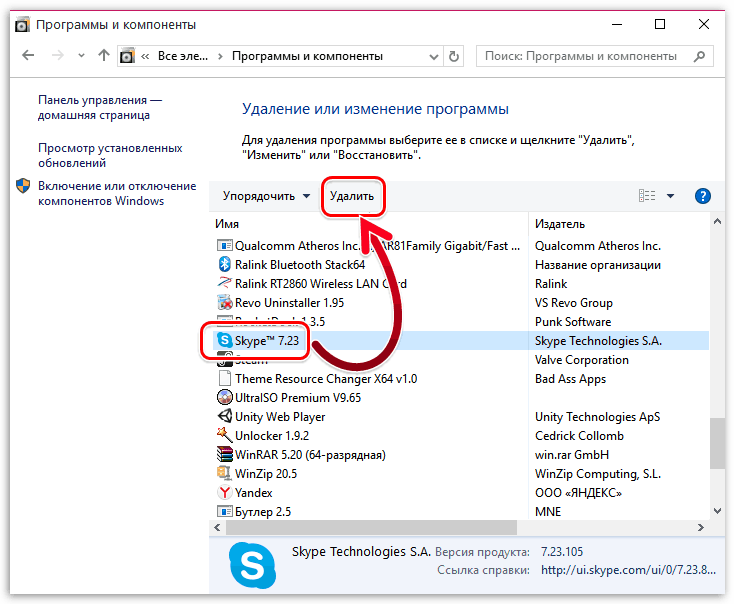
Закончив удаление, вам потребуется загрузить новую версию программы, и обязательно с официального сайта разработчика. Сделать это можно, выполнив переход по ссылке в конце статьи.
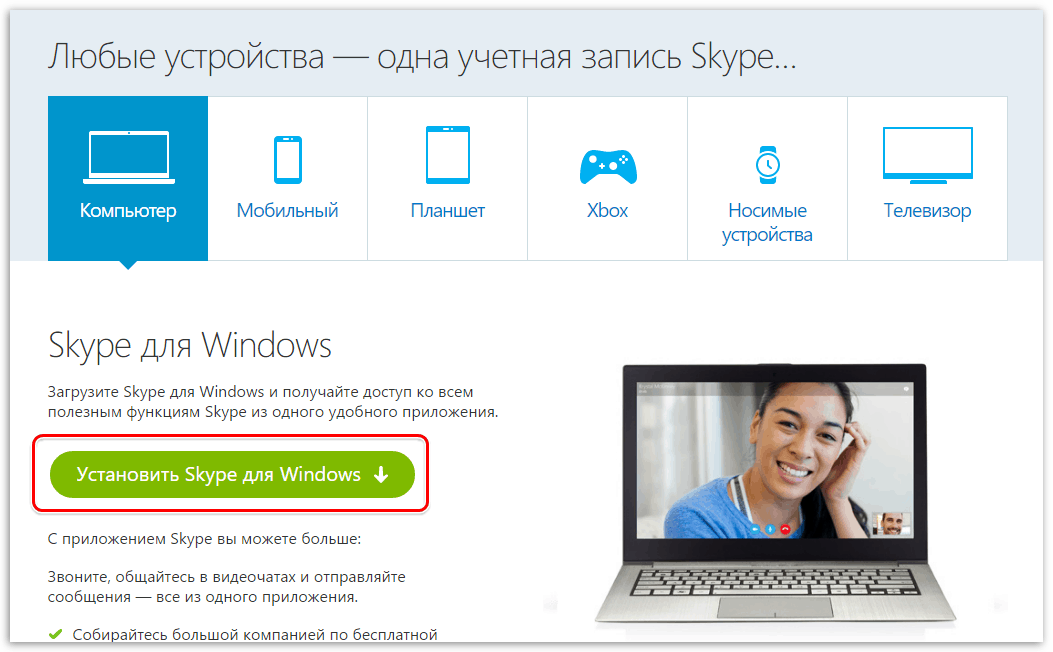
4. Устаревшая версия Internet Explorer. Как это ни странно, но работа Skype для компьютеров под управлением Windows частично зависит от браузера Internet Explorer. Вы, наверно, как и большинство пользователей, практически не пользуетесь Internet Explorer, в связи с чем можно сделать вывод, что данный браузер вы ни разу не обновляли.
Для того, чтобы проверить обновления Internet Explorer, запустите данный браузер, щелкните в верхнем правом углу по иконке с шестеренкой и в отобразившемся окне кликните по кнопке «О программе».
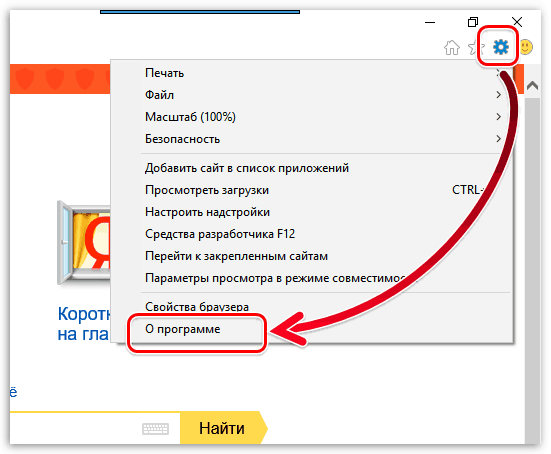
В отобразившемся окне убедитесь, что у вас выставлена галочка около пункта «Устанавливать новые версии автоматически». Если данная галочка отсутствует, ее необходимо обязательно выставить. После этого браузер выполнит установку обновлений.
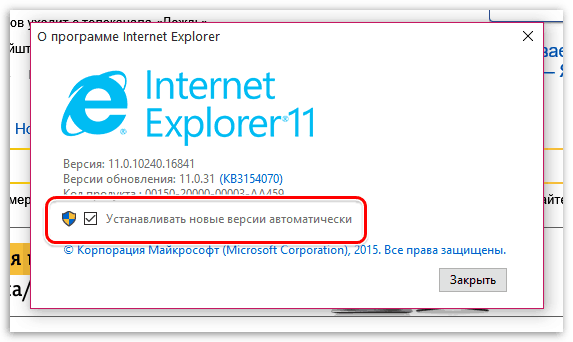
Для завершения процедуры выполните перезагрузку компьютера и проверьте работоспособность Skype.
5. Нерабочее оборудование. Не стоит и исключать вероятности, что вы не можете разговаривать по Skype из-за нерабочего микрофона, динамиков или веб-камеры. Обязательно убедитесь в работоспособности устройств.
Если установка съемные, то их достаточно подключить к другому компьютеру. Если же устройства встроенные, например, в ноутбук, то воспользуйтесь специализированными онлайн-сервисами, которые позволяет проверить работоспособность микрофона или веб-камеры. Подробнее о сервисах для проверки микрофона мы рассказывали здесь.
6. Проблемы в работе операционной системы. И, наконец, поговорим о компьютерных вирусах. Безусловно, если ни один способ, приведенный выше, не помог устранить проблему в работе Skype, обязательно необходимо выполнить проверку систему на наличие вредоносных программ. Как только чистка будет завершена, следует выполнить перезагрузку компьютера.
Для этого можно воспользоваться как системой глубокого сканирования в вашем антивирусе, так и отдельными бесплатными сканирующими инструментами, например, Dr.Web CureIt.
Кроме этого, если проблема в работе Skype дала о себе знать не так давно, тогда рационально будет выполнить восстановление системы, вернув работу компьютера на некоторое время назад.
Для этого откройте «Панель управления» и перейдите к разделу «Восстановление».
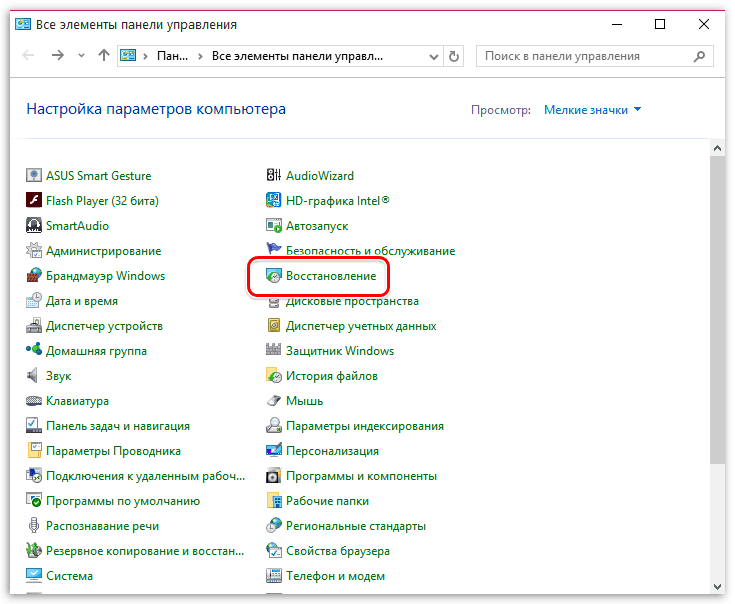
В следующем окне выберите пункт «Запуск восстановления системы».
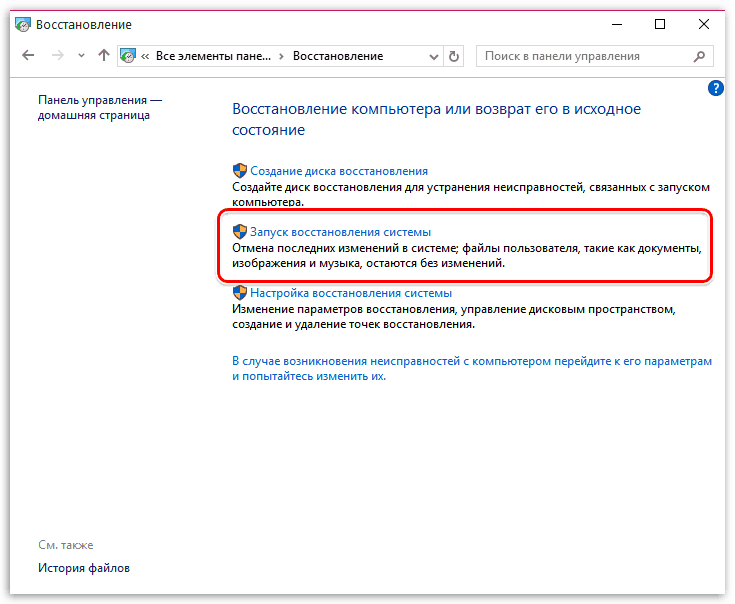
В отобразившемся окне поставьте галочку около пункта «Показать другие точки восстановления», а затем выберите точку, которая, на ваш взгляд, вернет работу операционной системы именно тому моменту, когда Skype и другие программы работали нормально.
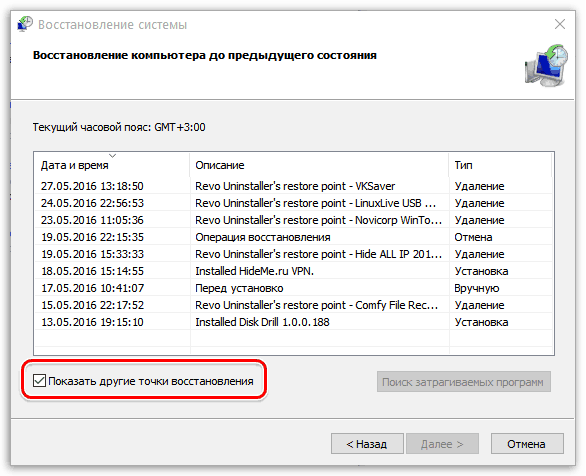
Дождитесь окончания восстановления системы, которое может длиться от нескольких минут до нескольких часов.
Как правило, это основные способы устранения неполадок в работе Skype. Безусловно, чтобы быстро и эффективно решить проблему, необходимо постараться выявить причину. Если у вас есть свой способ устранения неработоспособности Skype, расскажите о нем в комментариях.
Скачать Skype бесплатно
Загрузить последнюю версию программы с официального сайта

